Windows10系统之家 - 安全纯净无插件系统之家win10专业版下载安装
时间:2018-05-10 16:15:51 来源:Windows10之家 作者:huahua
windows10系统使用过程中,有时用户安装游戏的时候,经常错将游戏安装到系统盘,占用了大量的系统运行内存空间,导致电脑运行很慢。那么怎么删除安装到系统盘的游戏呢?想彻底删除此类游戏的话,下面笔者教你windows10删除游戏的详细操作方法。
1、开始--控制面板--程序--卸载程序,进入win7自带程序卸载界面。
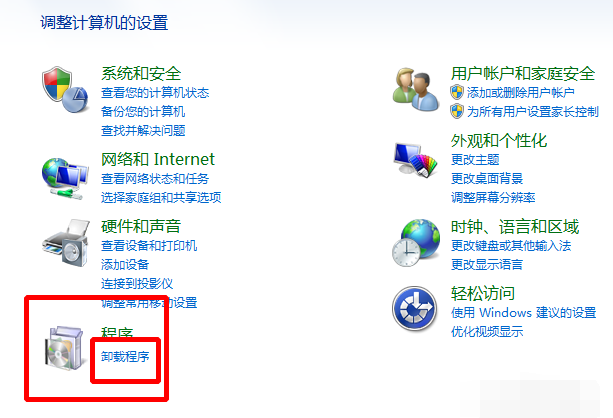
2、在左侧控制面板主页最下面一行可以看到打开或关闭windows功能,单击它。
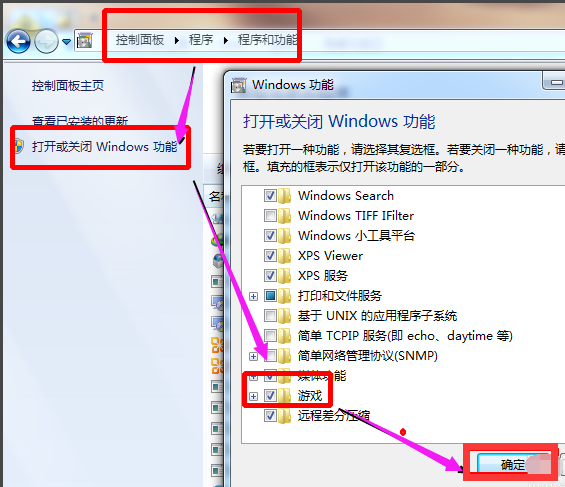
3、在弹出的windows功能对话框中,我们下拉到最后一行,取消游戏前面的勾选。需要一些时间,等待完成。
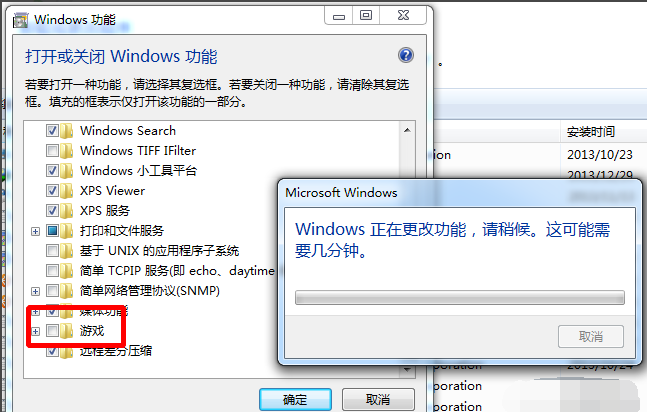
4、打开程序与功能
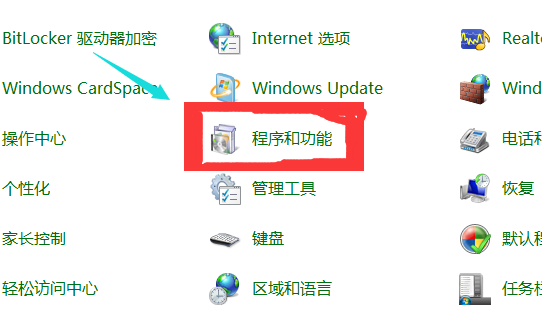
5、在这里就可以看到电脑上装的有什么软件。找到游戏软件点击右键
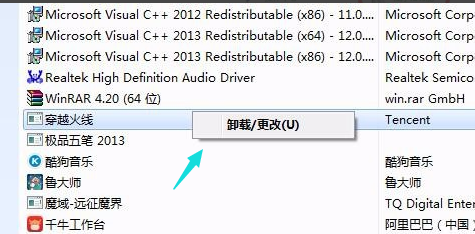
6、弹出对话框、点击是
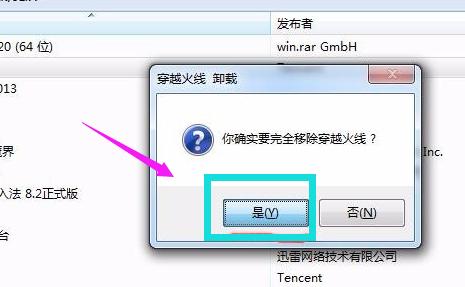
7、点击“完成”。
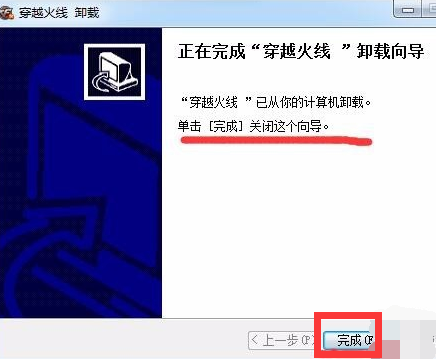
以上就是windows10删除游戏的详细操作方法的介绍了,有需要的用户,可参照以上的方法进行windows10游戏的删除操作。
相关文章
热门教程
热门系统下载
热门资讯





























